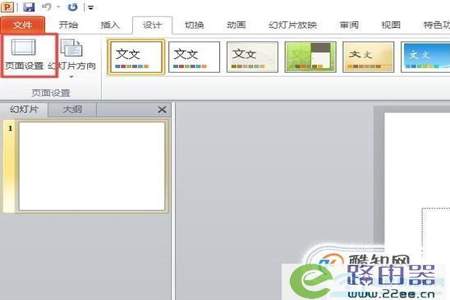
在Microsoft PowerPoint中,您可以按照以下步骤来修改幻灯片(PPT)的尺寸:
1. 打开您的PPT文档:
打开Microsoft PowerPoint软件,并加载您想要修改尺寸的PPT文档。
2. 进入“设计”选项卡:
在菜单栏上,点击“设计”选项卡,这将显示与幻灯片布局和外观相关的选项。
3. 选择“幻灯片尺寸”:
在“设计”选项卡中,您会看到一个“幻灯片尺寸”(可能也称为“页面设置”或类似名称)的按钮或下拉菜单。点击这个按钮或下拉菜单。
4. 选择新的尺寸选项:
在弹出的菜单中,您将看到几个预设的幻灯片尺寸选项,比如“标准(4:3)”、“宽屏(16:9)”等。您可以从中选择一个新的尺寸选项。如果需要自定义尺寸,有时候也会提供“自定义幻灯片尺寸”的选项,您可以点击它来输入自己想要的尺寸。
5. 应用更改:
选择您想要的新尺寸后,点击相应的选项来应用更改。您可能会看到一个弹出窗口询问是否将现有内容自动适应新尺寸,根据需要选择是或否。
6. 调整内容(可选):
根据新的尺寸,您的幻灯片中的文本、图片和其他元素可能需要进行调整,以适应新的布局。您可以通过移动、缩放和重新排列元素来优化幻灯片的外观。
7. 保存更改:
确保在调整了尺寸后保存您的PPT文档,以便保留更改。
请注意,修改幻灯片尺寸可能会影响您的设计布局,因此在进行修改之前最好考虑是否需要进行其他调整以适应新的尺寸。
PPT如何修改尺寸
要修改PPT的尺寸,可以按照以下步骤进行:
1. 打开PPT文档,选择“设计”选项卡,在“页面设置”功能组中单击“页面设置”按钮。
2. 在弹出的“页面设置”对话框中,更改“宽度”和“高度”等参数,直到达到所需尺寸。
3. 单击“确定”按钮,完成页面尺寸的修改。
注意:如果PPT原尺寸与所需尺寸相差较大,可能会导致图像变形。因此,在修改尺寸之前,最好备份原始文件或进行图像调整以保持图像质量。
